이 게시물은 [초보를 위한 젠킨스 2 활용 가이드 2/e]를 참고해서 작성한 내용임을 밝힙니다.
3. 서술적 파이프라인 문법
앞 장에서 젠킨스 파이프라인을 생성해 다양한 내용을 간략히 살펴봤다. 파이프라인을 정의하기 위해 서술적인 파이프라인 스크립트를 이용했다.
서술적 파이프라인 문법은 그루비(Groovy) 문법의 좀 더 간단하고 구조화된 버전이다. 단, 프로그래밍이 가능한 측면에서는 그루비가 좀 더 강력하다. 이번 장에서는 서술적 파이프라인 문법에 대해 조금 더 자세히 알아보도록 하겠다!
- 서술적 파이프라인의 기본 구조
간단히 말해서, 서술적 파이프라인은
노드(node) 블록,스테이지(stage) 블록,디렉티브(directive),스텝(step)의 집합이다.
- 하나의 노드 블록은 여러 스테이지 블록을 포함할 수 있고, 반대도 가능하다.
- 또한 여러 스테이지를 동시에 실행할 수도 있다.
✅ 노드 블록
노드 블록은 스테이지 블록, 디렉티브, 스텝이 실행될 젠킨스 에이전트를 정의한다.
- 노드 블록 예시
node('<parameter>'){<constituents>}- 노드 블록 정보
- 정의: 스테이지, 디렉티브, 스텝이 실행될 노드
- 구성: 여러 개의 스테이지 블록, 디렉티브 또는 스텝
- 필수 여부: 필수
- 파라미터: any, label
✅ 스테이지 블록
스테이지 블록은 같은 목적을 가진 스텝과 디렉티브의 모음이다.
- 노드 블록 예시
stage('<parameter>'){<constituents>}- 스테이지 블록 정보
- 정의: 스텝과 디렉티브의 모음
- 구성: 여러 개의 노드 블록, 디렉티브 또는 스텝
- 필수 여부: 필수
- 파라미터: 스테이지의 이름(필수)
✅ 디렉티브
디렉티브의 가장 큰 목적은 환경 변수(environments), 옵션, 파라미터, 트리거, 툴을 제공해 노드 블록과 스테이지 블록, 스텝을 지원하는 것이다.
- 디렉티브 정보
- 정의: 스테이지가 실행될 노드
- 구성: 환경 변수, 옵션, 파라미터, 트리거, 툴
- 필수 여부: 필수가 아니지만 모든 CI/CD 파이프라인이 디렉티브를 가지고 있음
- 파라미터: 없음
✅ 스텝
스텝은 서술적 파이프라인을 구성하는 가장 중요한 요소다.
· 스텝은 배치 스크립트, 셸 스크립트, 다른 실행 가능한 커맨드가 될 수 있다.
· 스템의 목적은 저장소를 복사하거나, 코드를 빌드하거나, 테스트를 수행하거나, 빌드 결과물을 저장소에 올리거나, 정적 코드 분석을 수행하는 것이다.
- 스텝 정보
- 정의: 젠킨스에서 무엇을 할지 명령을 내리는 것
- 구성: 명령어, 스크립트 등 파이프라인의 핵심 요소
- 필수 여부: 필수
- 파라미터: 없음
// Node block
node {
// Directive 1
def mvnHome
// Stage block 1
stage('Preparation') { // for display purposes
// Step 1
git 'https://github.com/jglick/simple-maven-project-with-tests.git'
// Directive 2
mvnHome = tool 'M3'
}
// Stage block 2
stage('Build') {
// Step 2
withEnv(["MVN_HOME=$mvnHome"]) {
if (isUnix()) {
sh '"$MVN_HOME/bin/mvn" -Dmaven.test.failure.ignore clean package'
} else {
bat(/"%MVN_HOME%\bin\mvn" -Dmaven.test.failure.ignore clean package/)
}
}
}
// Stage block 3
stage('Results') {
// Step 3
junit '**/target/surefire-reports/TEST-*.xml'
// Step 4
archiveArtifacts 'target/*.jar'
}
}· 위 코드에서 node('master')에서 문자열 master는 파라미터(레이블)로 젠킨스에게 젠킨스 마스터를 이용해 노드 블록을 실행하라고 알려준다.
· any를 파라미터로 사용하면 모든 스테이지 노드와 스텝, 디렉티브는 임의의 젠킨스 슬레이브 중 하나에서 수행된다.
4. 젠킨스 파이프라인 문법 도구
· 젠킨스 파이프라인 문법 도구는 파이프라인 코드를 작성하기 위한 빠르고 쉬운 방법이다.
· 파이프라인 문법 도구는 젠킨스 파이프라인 잡 안에서 사용 가능하다.
이번에는 앞에서 생성한 파이프라인을 파이프라인 문법 도구를 통해 재작성할 것이다!
- 전제조건
- 전역 도구 환경 설정 페이지에서 메이븐 도구 설정하기
- 파이프라인 메이븐 통합 플러그인 설치
- 메이븐 프로젝트를 빌드하기 위해 자바도 필요하지만, 현재 젠킨스 마스터에서 빌드를 진행하기에 자바 설치는 생략
파이프라인 메이븐 통합 플러그인
파이프라인 메이븐 통합 플러그인은 파이프라인 코드 안에서 메이븐의 사용을 가능하게 해준다.
- 대시보드의 Manage Jenkins > System Configuration > Plugins > Available Plugins 탭을 클릭한다.
- 필터에 Pipeline Maven Integration을 입력해 해당 플러그인을 찾는다.
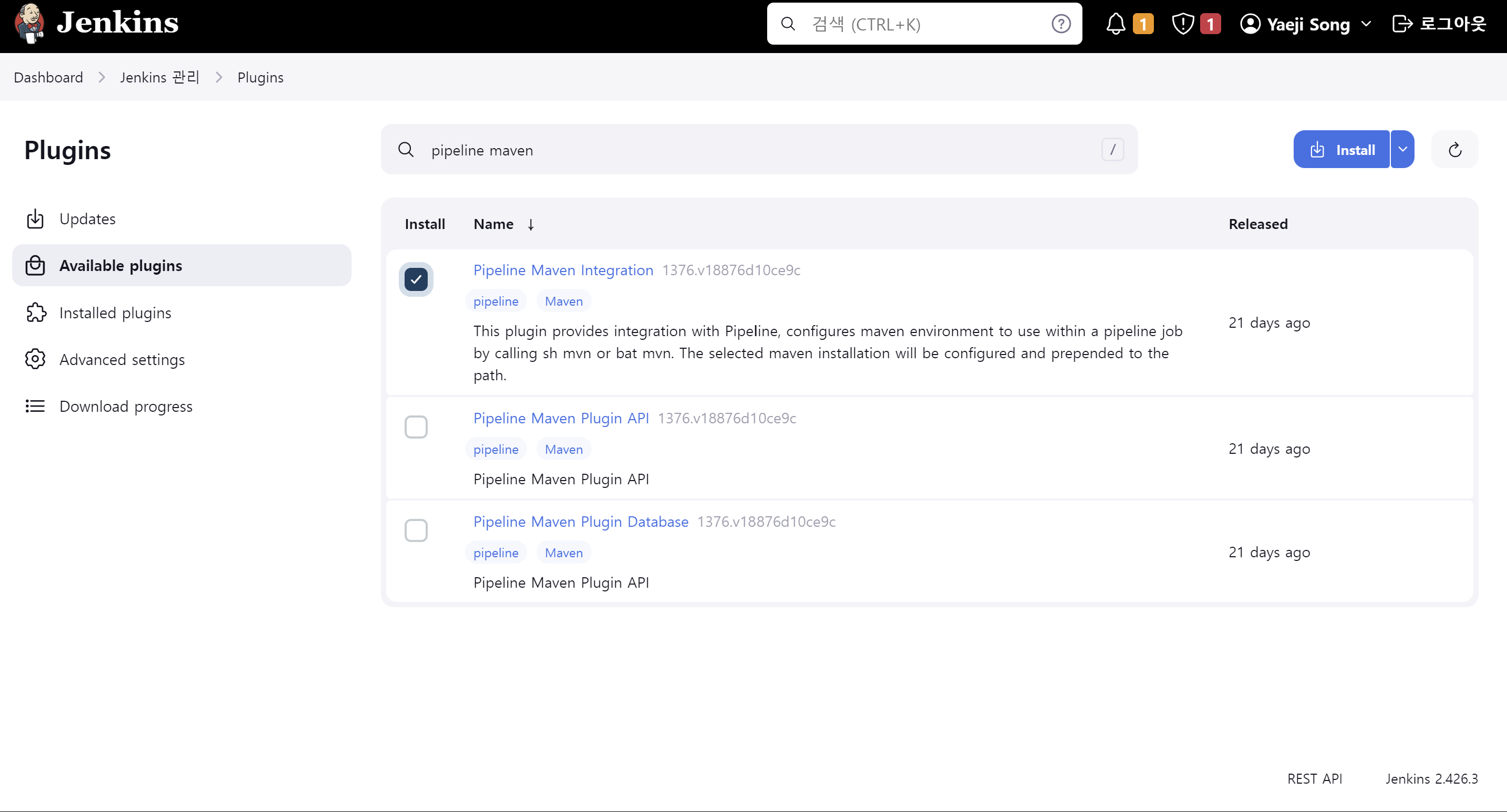
- 해당 플러그인의 체크박스에 클릭한 후 Install 버튼을 클릭해 설치한다.
- 파이프라인 문법 도구를 이용해 젠킨스 파이프라인 만들기
새로운 젠킨스 파이프라인 잡을 만들어보자!
-
젠킨스 대시보드에서 New Item 링크를 클릭한다.
-
Pipeline 선택 후, Enter an item 영역에 파이프라인의 이름을 입력하고 하단의 Ok 버튼을 클릭한다.
-
Pipeline 탭에서
Pipeline Syntax링크를 클릭하면, 다음과 같은 새로운 탭이 열린다.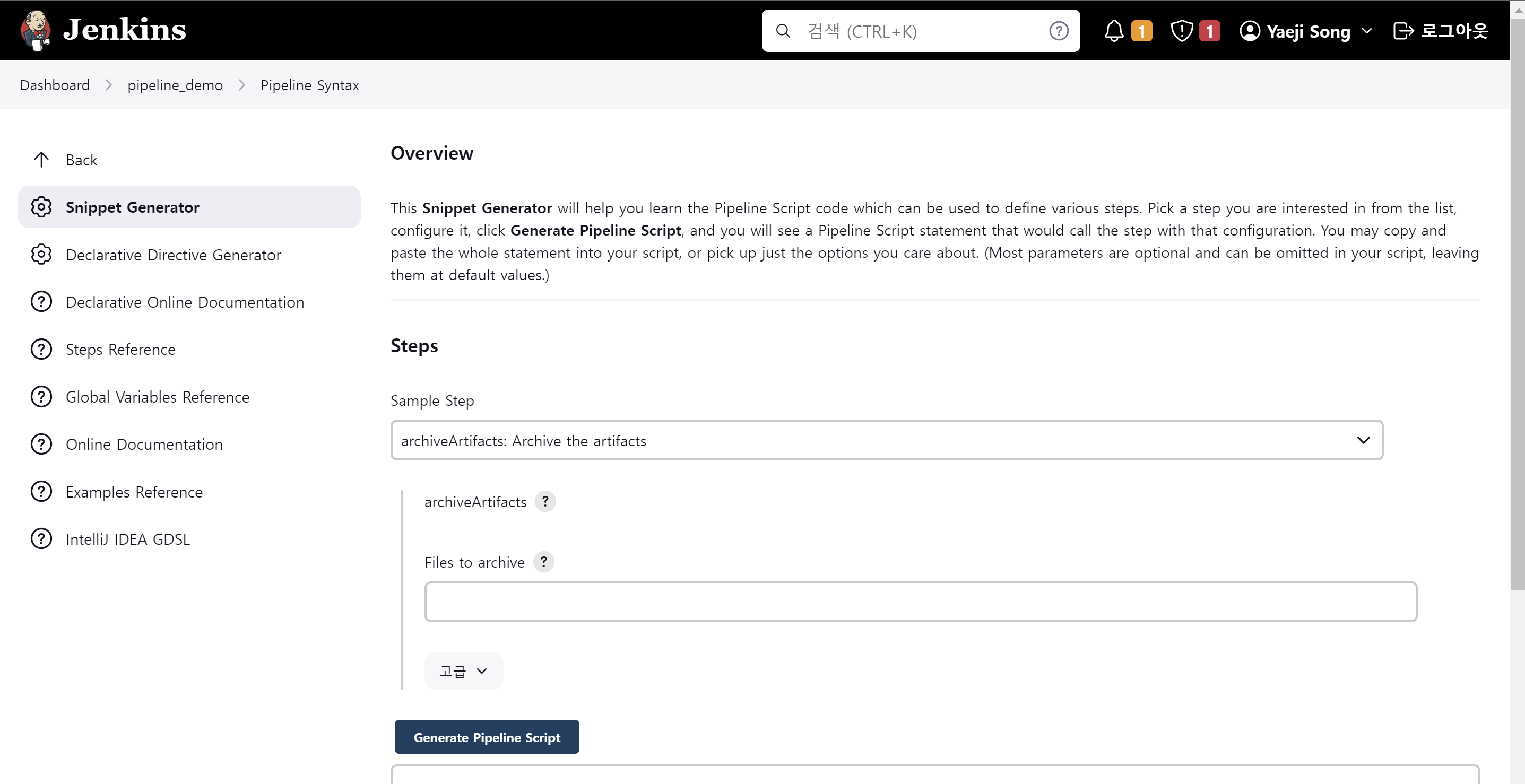
-
Snippet Generator를 이용해 다양한 블록과 스텝을 위한 파이프라인 코드를 만들 수 있다.
-
노드 블록을 위한 코드를 생성하자.
- Step 섹션 아래 Sample Step 영역에서
node: Allocate node를 선택한다. - Label 영역에 문자열
built-in을 입력한다(책에는master라고 써야한다고 되어 있지만 경고문을 보면 더이상master는 사용되지 않는다고 나와서built-in으로 대체했다.)
 이를 통해 젠킨스가 젠킨스 마스터를 이용해 파이프라인을 실행하게 정의한다.
이를 통해 젠킨스가 젠킨스 마스터를 이용해 파이프라인을 실행하게 정의한다. - Generate Pipeline Script 버튼을 클릭해 코드를 생성한다.
- 생성된 코드를 복사해 에디터에 보관한다.
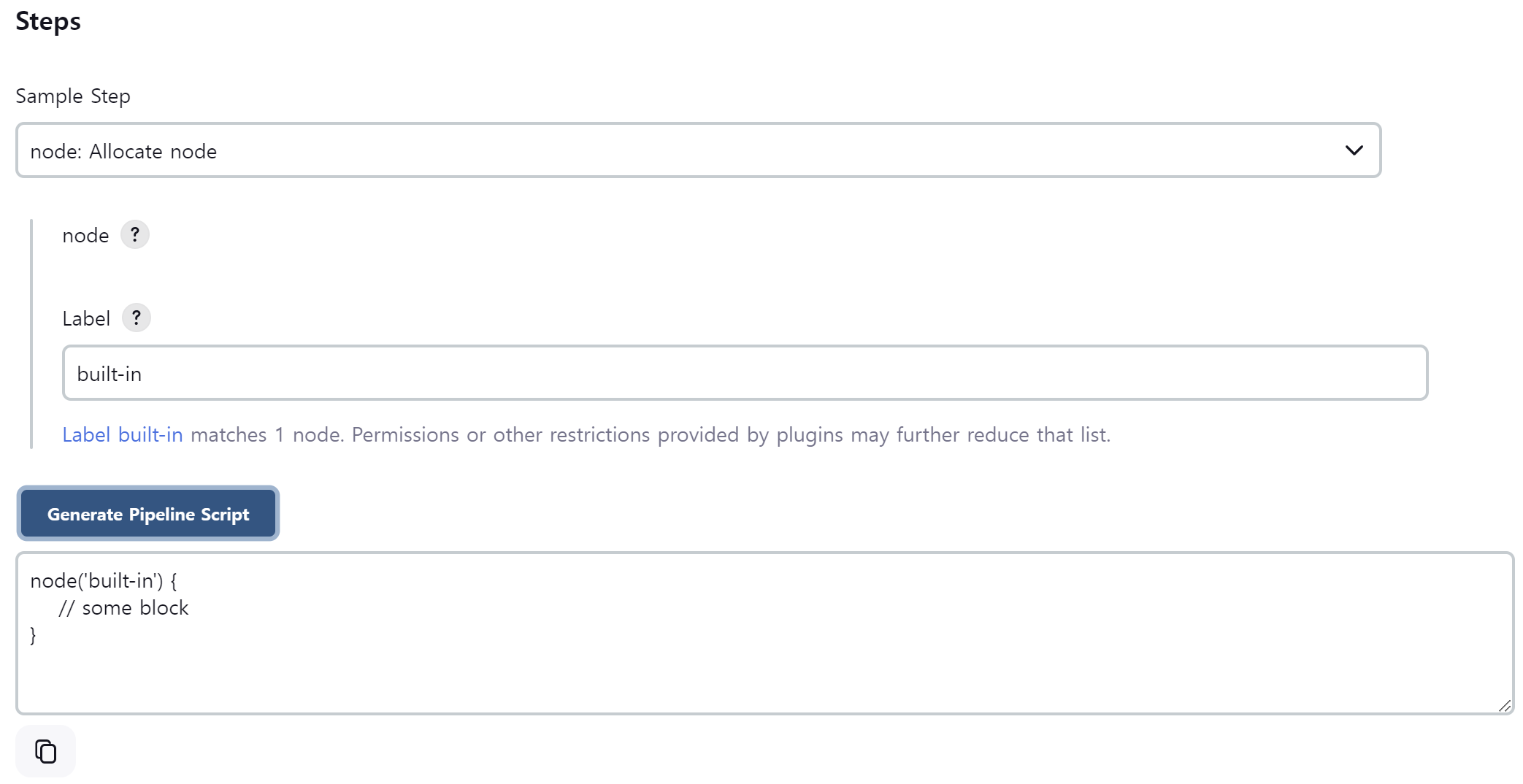
- Step 섹션 아래 Sample Step 영역에서
-
Preparation과 Build 두 개의 스테이지 블록을 생성한다.
- Step 섹션 아래 Sample Step 영역에서 stage: Stage를 선택한다.
- Stage Name 영역에 문자열 Preparation을 추가한다.
- Generate Pipeline Script 버튼을 클릭해 코드를 생성한다.
- 생성된 코드를 복사해 이전에 생성한 블록 안에 복사한다.
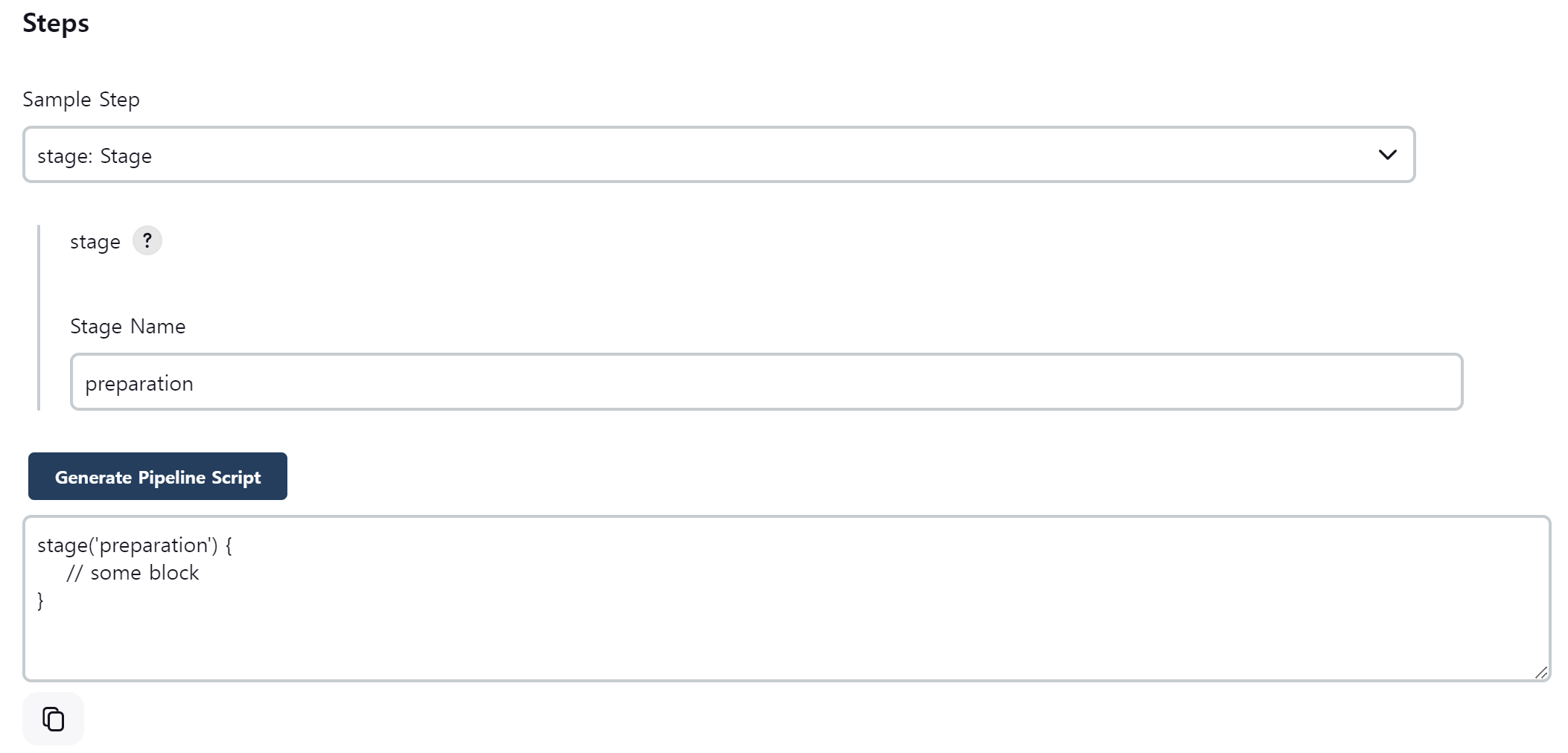
-
6번처럼 Build라는 이름의 스테이지 블록을 생성해 생성된 코드를 노드 블록 안, Preparation 스테이지 블록 밑에 복사한다.
-
그러면 다음과 같은 코드가 있을 것이다.
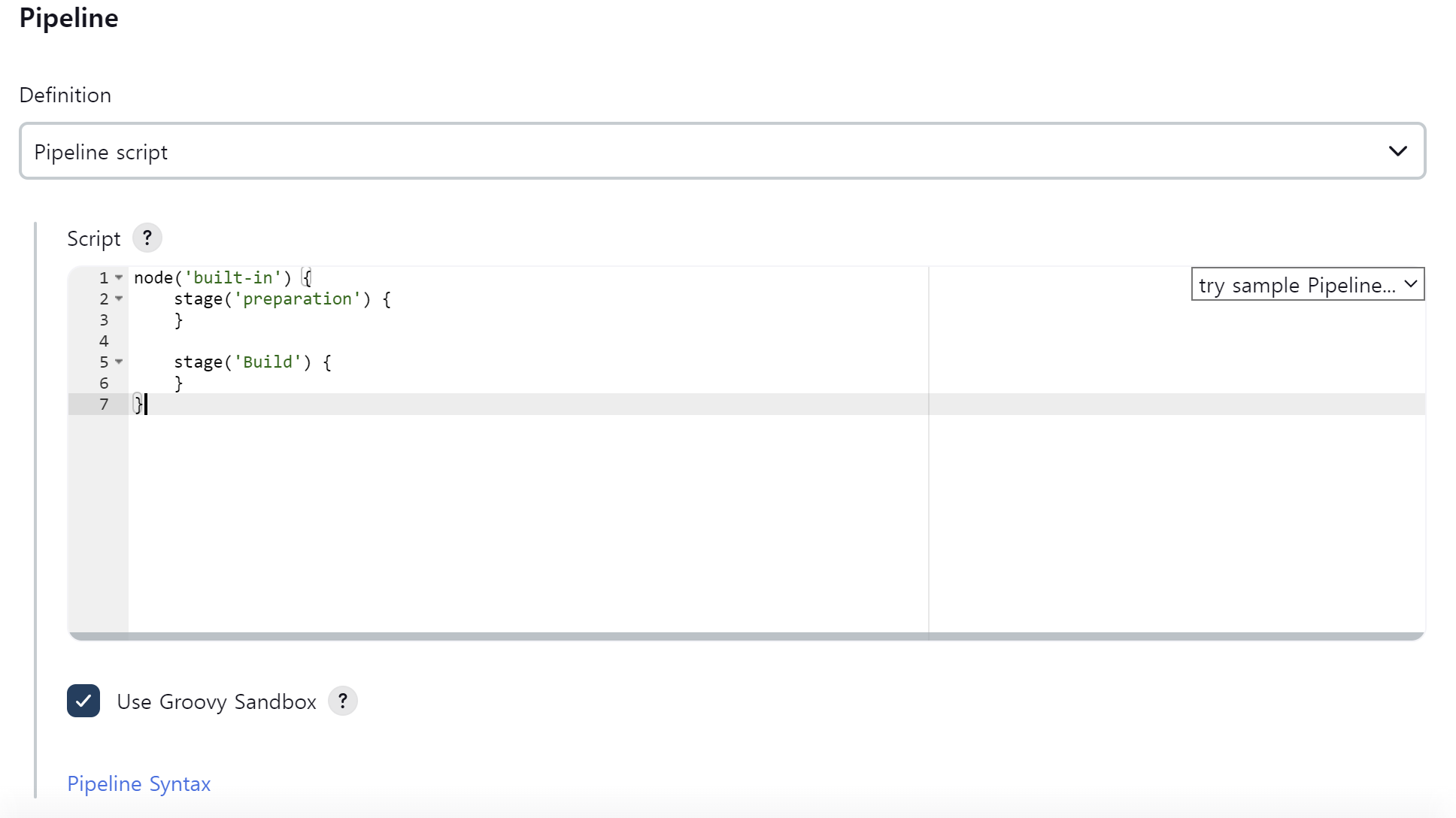
-
이제 깃허브에서 소스코드를 내려받아보자.
- Sample Step 영역에서 git:Git을 선택한다.
- Repository URL 영역에 다음 예제의 깃허브 저장소를 추가한다(나머지 영역은 그대로 놔둔다)
https://github.com/jglick/simple-maven-project-with-tests.git - Generate Pipeline Script 버튼을 클릭해 코드를 생성한다.
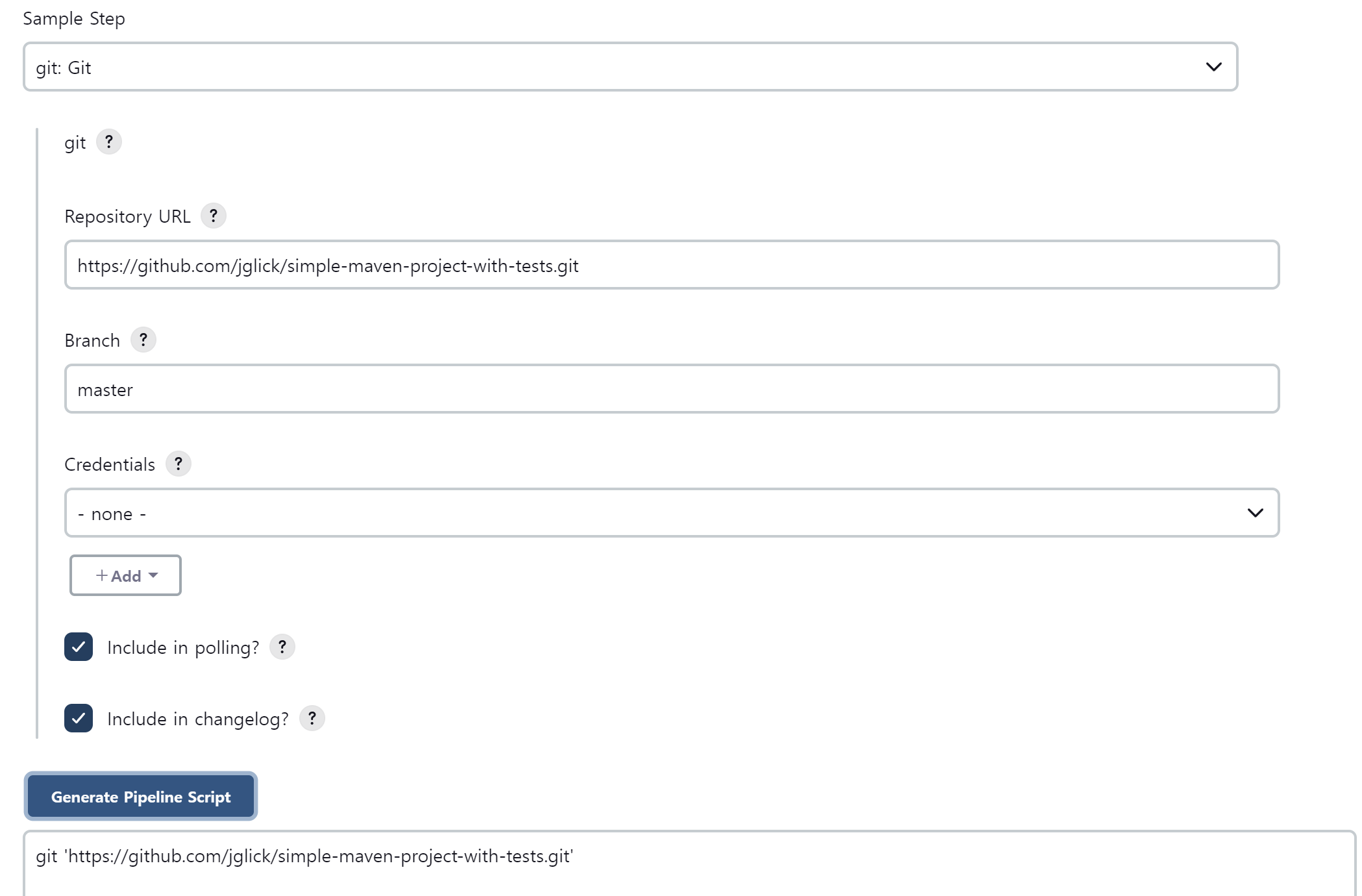
- 생성된 코드를 복사해 이전에 생성한 Preparation 스테이지 블록 안에 복사한다.
-
디렉티브를 생성해 젠킨스가 앞서 전역 도구 환경 설정에서 설정한 메이븐을 사용하게 한다.
- Sample Step 영역에서 withMaven: Provide Maven environment를 선택한다.
- Maven 영역에서 우리가 이전에 전역 도구 환경 설정에서 설정한 M3를 선택한다.
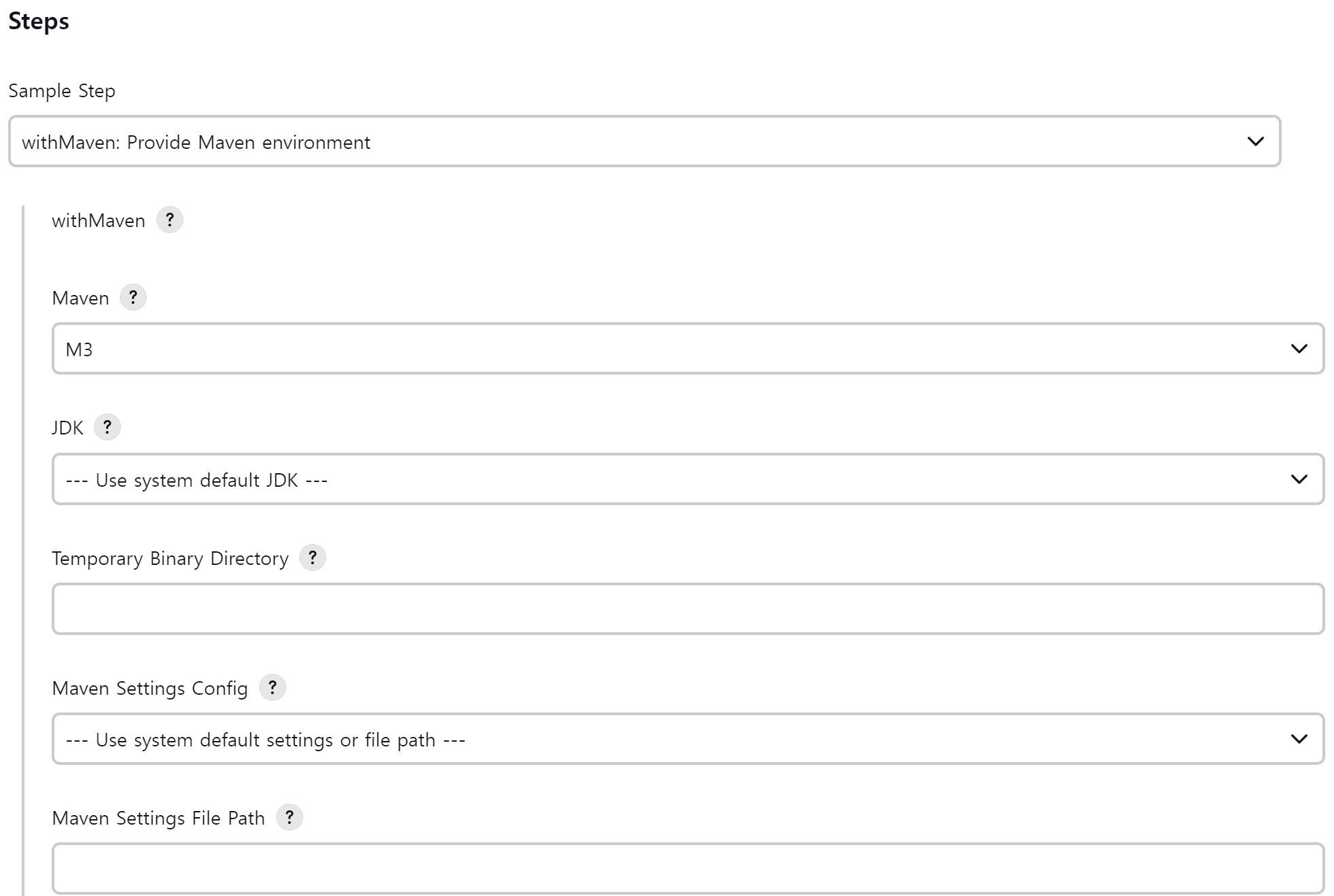
- Generate Pipeline Script 버튼을 클릭해 코드를 생성한다.
- 생성된 코드를 복사해 이전에 생성한 Build 스테이지 블록 안에 복사한다.
- 메이븐 빌드 명령을 위한 파이프라인 코드를 생성하자.
- Sample Step 영역에서 sh: Shell Script를 선택한다(셸 스크립트를 만들기 위한 단계다)
- Shell Script 영역에 mvn -Demaven.test.failure.ignore clean package를 입력한다.
빌드, 테스트, 코드 패키징을 위한 메이블 명령어다.
이 명령어는 셸 스크립트의 내용이 된다. - Generate Pipeline Script 버튼을 클릭해 코드를 생성한다.
- 생성된 코드를 복사해 이전에 생성한 withMaven 디렉티브 안에 복사한다.
- 최종적인 파이프라인 스크립트는 다음과 같을 것이다.
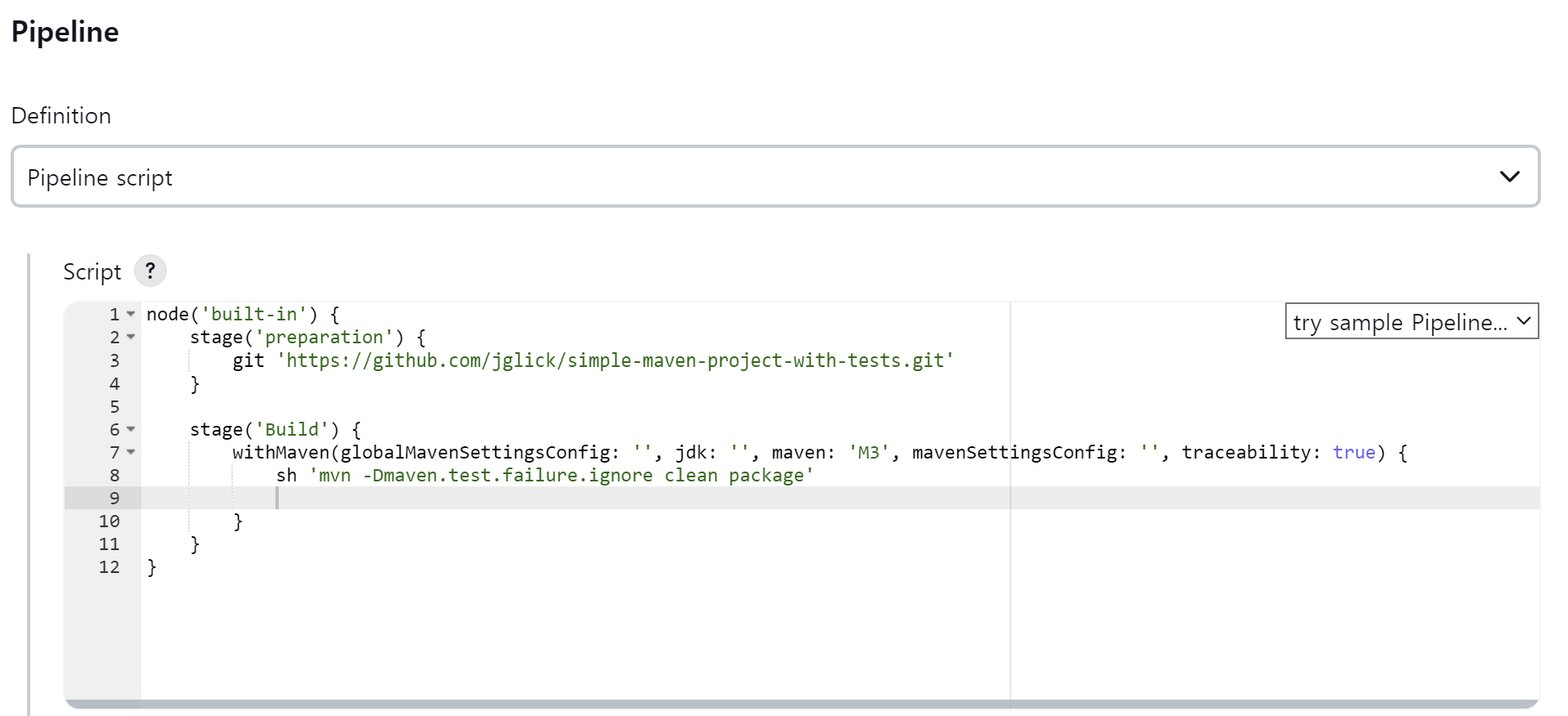
- Pipeline Script 영역에 작성한 파이프라인 코드를 확인하고 Save 버튼을 누른다.
내용이 많아 다음 장에서 마무리하도록 하겠다.

